无线鼠标怎么连接电脑 无线鼠标连接电脑怎么操作
- 王林转载
- 2024-02-22 16:22:06853浏览
php小编鱼仔分享:无线鼠标连接电脑操作简便,首先确保鼠标已装好电池,打开电源开关,插入无线接收器。系统会自动识别并安装驱动,无需额外操作。如果连接失败,可尝试重新插拔接收器或重启电脑。建议避免与其他无线设备干扰,保持鼠标与接收器在1米范围内,确保信号畅通。连接成功后,即可愉快使用无线鼠标操作电脑!
长按蓝牙按钮打开鼠标,在设置中选择设备,选择添加蓝牙和其他设备连接无线鼠标即可。

解析
1首先长按鼠标底部的蓝牙按钮打开鼠标。

2接下来在windows设置页面中点击设备选项。
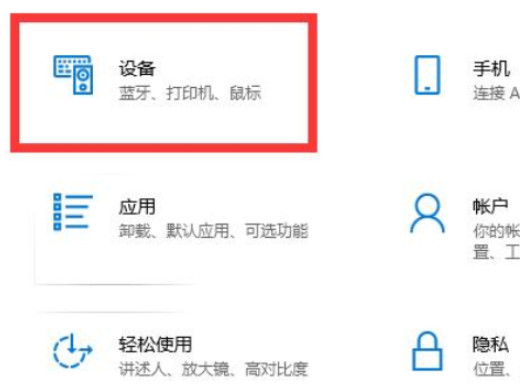
3最后点击添加蓝牙和其他设备,选择无线鼠标名称连接即可。
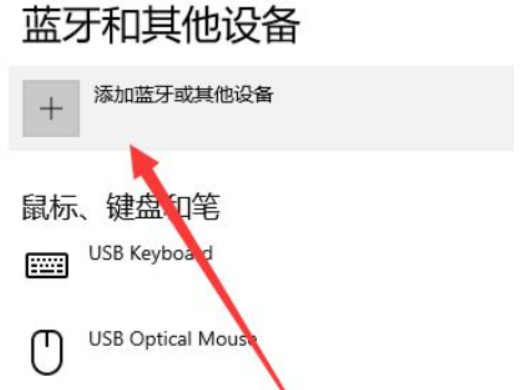
补充:什么是无线鼠标
1无线鼠标指的是无缆线直接连接到电脑主机的鼠标。一般来说选用27M、2.4G、蓝牙通信技术达到与电脑主机的无线通信技术。无线鼠标选用无线通信技术与计算机通信,进而省却了电线的约束。

总结/注意事项
主流的无线鼠标只有27Mhz、2.4G和蓝牙无线鼠标三类。
以上是无线鼠标怎么连接电脑 无线鼠标连接电脑怎么操作的详细内容。更多信息请关注PHP中文网其他相关文章!
声明:
本文转载于:shezhan88.com。如有侵权,请联系admin@php.cn删除

